Содержание
- 1 Типы интернет-подключения от провайдера
- 2 Выбор провайдера – поставщика услуг интернета
- 3 Оборудование, необходимое для подключения к интернету
- 4 Настройка подключения к интернету
- 5 Общий доступ в интернет – Домашняя сеть
- 6 Самый частый вариант
- 7 Типы интернет-подключения от провайдера
- 8 Самый простой способ
- 9 Как узнать тип подключения к интернету
- 10 Какие есть варианты?
- 11 Доступ к Интернету с помощью кабеля (проводное соединение)
- 12 MAC-адрес
- 13 Локальная сеть
- 14 Технологии
- 15 Устойчиво используемые технологии подключения интернета
- 16 Настройки на Windows
- 17 Доступ к мобильному Интернету (беспроводное подключение к сети)
- 18 Телефонная линия
Сегодня компьютер или мобильное устройство без интернета кажется неполноценным. Электронная почта, мессенджеры WhatsApp, Viber и другие, социальные сети, YouTube и все ресурсы интернета доступны только после подключения. Резонно, что после приобретения компьютера или мобильного устройства возникает вопрос, – Как подключиться к интернету?
И тут важно запомнить базовые понятия, которые позволят правильно выбрать провайдера, оборудование с возможностью настроить домашнюю беспроводную сеть, и подключить к интернету несколько устройств.
Типы интернет-подключения от провайдера
От типа интернет-подключения, которые предлагают провайдеры, во многом будет зависеть выбор оборудования, качество и скорость подключения к интернету. Вот доступные на сегодняшний день типы интернет-подключения:
- Dial-up: это устаревший тип подключения, который является самым медленным и неустойчивым. Сегодня этот тип подключения редкость, но встречается в отдельных регионах, где нет технической возможности в предоставлении широкополосного подключения. Коммутируемый доступ в интернет предоставляется через телефонную линию, которая будет занят при подключении. Позвонить или принять звонок в это время будет невозможно без обрыва связи.
- DSL: высокоскоростное соединение, использующее широкополосное подключение, что делает его намного быстрее, чем коммутируемое. Подключение к интернету также осуществляется через телефонную линию, но не требует наличие стационарного телефона дома. А при наличии телефона, в отличие от Dial-up, вы сможете пользоваться интернетом и телефоном одновременно.
- Кабель: подключение к интернету осуществляется через оптоволокно. Этот тип подключения является самой быстрой и качественной технологией передачи данных. Предпочтительнее подключение именно по этому типу соединения. Но, пока эта возможность доступна не во всех регионах.
- Спутник: спутниковое подключение использует широкополосное подключение, без наличия кабеля или телефонной линии. Подключение к интернету осуществляется через спутники на орбите Земли. Этот тип подключения можно использовать практически в любой точке мира, при наличии оборудования. На качество сигнала существенно влияют погодные условия. Тип соединения медленнее оптоволокна и дороже в несколько раз.
- 3G,4G и LTE: тип мобильного, беспроводного подключения к интернету через провайдера мобильной сети. Этот тип подключения позволяет получить доступ в интернет с вашего смартфона или планшета без дополнительного оборудования, в зоне действия сети мобильного оператора. Однако, эти типы соединений не всегда так быстры, как заявляет оператор, а также во многих тарифах ограничен объем данных, которые можно передавать и принимать каждый месяц, чего не бывает с большинством тарифных планов широкополосной связи.
Выбор провайдера – поставщика услуг интернета
Теперь, когда вы знаете о различных типах подключения к интернету, вы можете сделать анализ предлагаемых услуг провайдерами, доступными в вашем регионе. Ориентируйтесь на безлимитные тарифы по типу DSL или оптоволокну. Обычно тарифы отличаются по скорости передачи данных. Чем выше скорость, тем быстрее ваше подключение к интернету и выше стоимость тарифа.
Перед выбором провайдера поговорите с соседями, друзьями или родственниками, узнайте у них, чьими услугами они пользуются, их отзывы. Обычно это даст вам хорошее представление о качестве предоставляемых услуг.
Как уже было сказано в основном тарифы отличаются типом подключения и скоростью, которая измеряется в Мбит/с (мегабитвсекунду). Если вы собираетесь использовать интернет для таких задач, как электронная почта, просмотр сайтов и общение в социальных сетях, вам будет достаточно минимальной скорости 5-10 Мбит/с. Однако если вы хотите слушать музыку, смотреть потоковое видео, играть в онлайн-игры и не испытывать задержек и «зависаний», тогда следует обратить внимание на тарифы от 20 Мбит/с.
Сегодня многие провайдеры предлагают бесплатное подключение и оборудование в аренду. Но, вы можете использовать и своё оборудование, купленное отдельно. Только уточняйте технические требования перед покупкой. Услуги по настройке и подключению оборудования многие провайдеры предлагают в момент заключения договора.
Совет: подключив услуги провайдера, не забывайте периодически посещать личный кабинет на сайте провайдера, адрес которого будет указан в договоре. Часто бывает так, что там есть выгодные предложения на смену тарифа и подключение дополнительных услуг.
Оборудование, необходимое для подключения к интернету
Модем
Чтобы подключить ваш компьютер или ноутбук к интернету, мало заключить договор с провайдером. Потребуется завести кабель в дом, купить или арендовать модем (роутер), настроить его и подключить к компьютеру.
Модем– это устройство необходимое для подключения к интернету. Основное его назначение приём и передача кодированных сигналов. По своему физическому исполнению они бывают внутренними (в виде микросхемы) и внешними (в виде отдельного устройства). Через модем к интернету можно подключить одно устройство.
Тип интернет-подключения будет определять тип модема. Для коммутируемого доступа потребуется телефонный модем, для DSL соединения необходим DSL-модем. Для подключения по оптоволокну будет нужен кабельный модем, а для спутникового подключения потребуется спутниковый модем и дополнительное оборудование.
Многие пользователи не хотят вникать во все технические детали. Поэтому многие провайдеры предлагают своё, настроенное оборудование, которое гарантированно подходит под выбранный тип подключения. Хотя, оно не всегда лучшего качества, и зачастую бывшее в употреблении.
Современные модемы – это уже не те, что использовались для Dial-up подключения. Сегодня они сочетают в себе не только возможность подключаться к интернету, но и функции маршрутизации. Такие устройства называют Роутер.
Роутер
Роутер – это устройство, которое позволяет подключить несколько компьютеров и других устройств к интернету и объединить их в локальную сеть. Многие роутеры позволяют настроить домашнюю беспроводную сеть, известную как Wi-Fi сеть.
Вам необязательно покупать отдельно модем и маршрутизатор, чтобы подключить один компьютер к интернету через модем, а остальные объединить в сеть через маршрутизатор и предоставить им доступ в интернет. Достаточно использовать роутер с модулем Wi—Fi, который закрывает все вопросы с подключением любых устройств в локальную сеть и интернет.
Один роутер способен предоставить доступ в интернет всем вашим устройствам: смартфонам, планшетам, компьютерам, ноутбукам/нетбукам и телевизорам.
Настройка подключения к интернету
Как правило, после заключения договора с провайдером на подключение к интернету, к вам будет направлен технический специалист, который сделает все необходимые подключения и настройки у вас дома. Также вам могут предложить настроить ваше оборудование в офисе провайдера.
Современные роутеры позволяют настроить их отдельно, так что дополнительных настроек на компьютере не потребуется. После того как всё будет настроено, можно открыть веб-браузер и начать путешествие в интернете.
Обязательно сохраните телефон технической поддержки провайдера. Иногда это может помочь решить проблемы с доступом в интернет или узнать дополнительную информацию.
Общий доступ в интернет – Домашняя сеть
Если у вас несколько компьютеров, смартфоны у всех членов семьи и другая техника, которая требует подключения к интернету, вы можете предоставить общий доступ в интернет всем этим устройствам, объединив их в домашнюю сеть.
Настроить Wi-Fi – домашнюю сеть может специалист провайдера, когда будет выполнять работу по настройке доступа в интернет. Или это можно сделать самостоятельно.
Смартфоны, планшеты и другие устройства, оборудованные модулем Wi-Fi, можно подключить сразу. Те же устройства, которые не имеют модуля Wi-Fi, можно подключить кабелем, или приобрести отдельно адаптер Wi-Fi, который подключается к USB-порту.
Это отличная возможность входить в интернет с того устройства, с которого вам нужно и удобно в текущий момент времени. Хотите с компьютера, а хотите с планшета, лёжа на диване.
А ещё вы можете дать гостевой пароль Wi-Fi вашему другу, и он тоже сможет пользоваться вашим интернетом.
Друзья, поддержите нас! Поделитесь статьёй в социальных сетях:
Многих волнует вопрос, как подключить интернет без посторонней помощи. Чаще всего, интернет настраивает сотрудник провайдера в тот момент, когда вы заключаете с ним соглашение на предоставление услуг – ведь именно правильный выход в сеть считается показателем выполнения этой услуги. Однако из-за переустановки системы или при покупке нового ноутбука настройки сети могут слететь, и тогда останется два варианта решения – вызывать техническую поддержку или сделать все самостоятельно.
Прежде чем задумываться, как улучшить скорость Интернета и обойти различные блокировки, стоит начать сначала – поговорить с провайдером, провести в дом провод (без него не будет функционировать не только стационарный ПК, но и домашнего типа сеть Wi-Fi) и найти на самом устройстве разъём Ethernet.
Обычно он располагается на задней стенке компьютера или на торце ноутбука. Перепутать его контуры с другим разъёмом нереально; в любом случае, человек может, тратя много сил, последовательно пробовать подсоединить кабель ко всем разъемам.
Важно!! Поскольку молниеносное выдёргивание провода плохо сказывается на работе сетевой карты, контакт Ethernet идет вместе с защёлкой – и вставлять проводок в разъём нужно до щелчка. При желании отсоединить провод можно, но сначала придется прижать язычок из пластика и только потом, осторожно вытащить контакт./p>
Вот и все! Кабель подсоединен к ПК. Иногда этого бывает достаточно: остальными настройками занимается провайдер, и через несколько минут клиент уже может пользоваться всеми возможностями всемирной паутины.
Бывает и сложнее: подсоединиться напрямую не получается, и человеку приходится разбираться дольше. Ниже будет разобрана инструкция по установке соединения кабельного на базе Виндовс 7; пользователи других версий могут действовать по той же схеме.
Чтобы установить проводного типа подключение к сети на Windows 7/8/8.1/10 с нуля, необходимо:
- Запустить меню «Пуск», нажав левой кнопкой мышки по флажку в левом нижнем углу экрана.
- Отыскать в правом столбике всплывшего окна «Панель управления» и перейти в нее с помощью мыши.
- Если параметры «Панели управления» разделены по группам, надо кликнуть левой кнопкой мышки по разделу «Сеть и Интернет».
- По значкам отыскать «Центр управления сетями и общим доступом» и нажать на него.
- Выбрать раздел «Просмотр состояния сети и задач».
Пока интернет не настроен, юзер будет видеть в верхней части всплывшей странички изображение своего ПК или ноутбука с перечёркнутым значком.</li>Убедиться в отсутствии интернета можно, нажав по ссылке «Подключиться к сети» – система быстро отправит сообщение о текущем состоянии.</li>Отыскать в левом боковом меню раздел «Изменение параметров адаптера» и перейти по ссылке.</li>Если адаптер (карта сетевая) отключён, нажать по его значку правой кнопкой мышки и в открытом окошке выбрать пункт «Включить». Все это сделать можно лишь с правами администратора.</li>Сразу после активации значок изменится с белого на цветной.</li>Если под значком адаптера всплывает надпись «Сетевой кабель не подключён», прежде чем продолжать работу дальше, необходимо проверить целостность кабеля и убедиться, что контакты Ethernet до щелчка вставлены. Подпись должна испариться; если этого не произошло, надо ещё раз осмотреть провод и позвонить провайдеру – возможно, проблема возникла в щитке или при вводе связки проводков в квартиру.</li>Снова нажать правой кнопкой мышки по значку карты сетевой и выбрать пункт «Свойства».</li>Поставить галочки во всех чекбоксах появившегося окошка.</li>Перед включением Интернета, обновите драйвер адаптера. Сделать это можно, кликнув на раздел «Настроить», и перейдя в новом окне на вкладку «Драйвер».</li>Нажав на надпись «Обновить», клиент сможет загрузить новейшую версию ПО с жёсткого, оптического диска или флешки.</li>Перейти в «Свойства», выделить «Протокол Интернета версии 4» и кликнуть на кнопку «Свойства».</li>На вкладке «Общие» юзер заметит поля, в которых можно настраивать получение IP и адреса DNS-сервера. Если IP динамического типа, нужно поставить кружки возле позиций «Получить автоматически» и кликнуть на «ОК».</li>Если статического типа – нажать на «Использовать следующий адрес» и внести в специальных полях установленные провайдером адреса. Узнать их можно, позвонив провайдеру и попросив продиктовать нужные для работы данные; обычно применяются DNS вида 8.8.8.8, 8.8.4.4, 208.67.220.220 и так далее. В заключение необходимо кликнуть на «ОК» и снова перейти в окошко «Свойства».</li>При необходимости пользователь может моментально настроить «Протокол Интернета версии 6», используемый также для обеспечения работы торрентов и иных каналов передачи данных. Сделать это можно, выделив щелчком определенный пункт, кликнув на кнопку «Свойства».</li>И повторив выполненные ранее действия с IP- и DNS-адресами.</li></ul>
Приведённой инструкции хватит для подключения простой проводной сети ЛАН: если провайдер использует новый протокол стандарта L2TP, человеку придётся сделать несколько дополнительных манипуляций:
- Зайти, как было указано ранее, в раздел «Центр управления сетями» и нажать на вкладку «Настройки нового подключения».
- Выделить «Подключение к рабочему месту» и кликнуть на надпись «Далее».
- На новой страничке нажать на «Использовать моё подключение к Интернету».
- В верхнем окошке следующей странички ввести адрес, предоставленный провайдером – узнать его можно из соглашения, а если там нет, нужно позвонить и спросить. В нижнем – установить любое имя сети, по возможности – простое и понятное.
Если планируете поделиться своим интернетом с иными пользователями компьютеров, нужно поставить галочку в специальном чекбоксе, потом нажать на «Далее».</li>В «заключительном» окне ввести в специальных полях заданные фирмой, обеспечивающей доступ к интернету, логин и пароль, а потом нажать на «Подключить». Лучше поставить галочку в чекбоксе «Запомнить этот пароль» – тогда не придётся вводить код постоянно.</li>Подождать пару секунд, пока система сохраняет настройки.</li>Перейти в раздел «Изменение настроек адаптера», отыскать своё подключение, нажать по нему мышкой и выбрать в главном меню пункт «Свойства».</li>Перейти во всплывшем окошке на вкладку «Безопасность».</li>Выбрать в верхнем меню пункт L2TP.</li>В нижнем – изменить параметр «Шифрование данных» на «Необязательно».</li>Нажать на надпись «Доп. параметры» и ввести в верхнем поле специальный ключ, предоставленный провайдером, потом нажать на «ОК».</li></ul>
Юзер, полностью следовавший инструкции, получит нормальное защищённого типа подсоединение к сети; если ничего не вышло, стоит повторить манипуляции сначала или сразу обратиться к провайдеру за помощью.
Если для подключения к всемирной паутине используется протокол PPPoE, придется при первом подключении указать логин и пароль:
Зайдя в «Центр управления сетями», воспользоваться разделом «Настройка нового подключения».</li>Нажать во всплывшем окне по 1 варианту «Подключение к Интернету» и нажать на «Далее».</li>Выбрать свой вид соединения – в этом случае PPPoE.</li>В первом поле указать свой логин, во втором – код безопасности, а в нижнем – наименование своей сети. Чтобы упростить процесс, юзер может поставить галочки в чекбоксах, разрешающих запоминание кода и доступ к сети для иных учётных записей. Остаётся кликнуть на «Подключить» и перейти к просмотру страничек.</li>
Самый частый вариант
Не знаете, что выбрать? У вас есть логин и пароль от провайдера? Выбирайте PPPoE! Особенно актуально для Ростелекома.
Второй актуальный вариант в России – Динамический IP.
Типы интернет-подключения от провайдера
От типа интернет-подключения, которые предлагают провайдеры, во многом будет зависеть выбор оборудования, качество и скорость подключения к интернету. Вот доступные на сегодняшний день типы интернет-подключения:
- Dial-up: это устаревший тип подключения, который является самым медленным и неустойчивым. Сегодня этот тип подключения редкость, но встречается в отдельных регионах, где нет технической возможности в предоставлении широкополосного подключения. Коммутируемый доступ в интернет предоставляется через телефонную линию, которая будет занят при подключении. Позвонить или принять звонок в это время будет невозможно без обрыва связи.
- DSL: высокоскоростное соединение, использующее широкополосное подключение, что делает его намного быстрее, чем коммутируемое. Подключение к интернету также осуществляется через телефонную линию, но не требует наличие стационарного телефона дома. А при наличии телефона, в отличие от Dial-up, вы сможете пользоваться интернетом и телефоном одновременно.
- Кабель: подключение к интернету осуществляется черезоптоволокно. Этот тип подключения является самой быстрой и качественной технологией передачи данных. Предпочтительнее подключение именно по этому типу соединения. Но, пока эта возможность доступна не во всех регионах.
- Спутник: спутниковое подключение использует широкополосное подключение, без наличия кабеля или телефонной линии. Подключение к интернету осуществляется через спутники на орбите Земли. Этот тип подключения можно использовать практически в любой точке мира, при наличии оборудования. На качество сигнала существенно влияют погодные условия. Тип соединения медленнее оптоволокна и дороже в несколько раз.
- 3G,4GиLTE: тип мобильного, беспроводного подключения к интернету через провайдера мобильной сети. Этот тип подключения позволяет получить доступ в интернет с вашего смартфона или планшета без дополнительного оборудования, в зоне действия сети мобильного оператора. Однако, эти типы соединений не всегда так быстры, как заявляет оператор, а также во многих тарифах ограниченобъем данных,которые можно передавать и принимать каждый месяц, чего не бывает с большинством тарифных планов широкополосной связи.
Читайте также: Как исправить «Беспроводная сеть: Отключено» в Windows 10?
Самый простой способ
Если прошлый вариант не подошел, а проверять не особо хочется все варианты – звоните своему провайдеру. Уверяю, вам все быстро подскажут, да так, что и глазом моргнуть не успеете как везде появится интернет. Это их услуги, это их работы – они вам обязательно помогут разобраться в вопросе.
Если не любите звонить – посмотрите с того же мобильного сайт провайдера. Обычно там пишут инструкции и дают документацию. Если нет возможности, поднимите договор, там обычно пишут тип соединения и все необходимые данные для его установления.
Как узнать тип подключения к интернету
Пользователю, как правило, все равно, какие существуют виды для подсоединения его девайсов к интернету, так как потребителю всегда важно лишь удобство качество связи и ее стоимость.
Но существуют ситуации, когда требуется уметь дать ответ на этот вопрос, например, в случае необходимости самостоятельно настроить работу домашнего маршрутизатора.
Содержание
Какие есть варианты?
А теперь коротко пробежимся по каждому варианту. Это самые популярные типы интернет соединения WAN в России и СНГ. Один из этих вариантов подойдет вам.
- PPPoE – лично мне (Россия) больше всего подключений выпадало именно на этот тип. Роутер создает высокоскоростное подключение и требует от вас ввода логина и пароля из договора (вводит один раз). Технология часто применялась и напрямую с компьютера, но в последнее время все спокойно можно выставить и в роутере.
- Динамический IP – самая простая технология, и тоже очень часто встречается. По мне даже адекватна. Все что нужно – подключить роутер провайдера, а интернет сам будет работать. На роутере дополнительно выбирается этот тип «Динамический IP», но многие модели его уже включают по умолчанию. Скорее за этим будущее.
- Статический IP – здесь уже придется вводить выданный IP адрес. Примерно та же самая предыдущая технология, но вместо автоматической выдачи провайдер распределяет IP адреса вручную, поэтому необходимо его ввести. Логин и пароль не требуется.
- PPTP и L2TP – встречается реже, для подключения требует логин, пароль, адрес сервера и опционально ваш статический IP. Некое объединение всего и вся. Подключение через VPN. Отследить тоже можно по договору. Компьютеры тоже умеют самостоятельно напрямую работать с этими протоколами соединения.
Пример настройки WAN с Динамическим IP на маршрутизаторе TP-Link:
Доступ к Интернету с помощью кабеля (проводное соединение)
Такой метод выхода в Интернет отлично подойдет любителям скачивания файлов и использования игр в он-лайне. Проводное подключение обладает большой скоростью обмена данными. Важно, что эта скорость является одинаково быстрой, как на прием, так и на передачу информации, что не позволяют сделать другие виды соединений с Интернетом.
В последнее время стали применять кабель из оптического волокна. Он позволяет достичь наиболее максимальной скорости посредством улучшения качества передачи сигнала.
Кабельное соединение чаще всего применяется для пользователей настольных компьютеров, которые не требуют постоянного перемещения, но может применяться и для пользователей переносных устройств, ноутбуков, нетбуков, имеющих соответствующие разъемы для подключения кабеля.
Данный вид соединения обладает не только высокой скоростью, но и возможностью применения безлимитных тарифов. При таком тарифе не существует предела скачиваемого трафика, поэтому можно пользоваться интернетом без ограничений и на максимальной скорости.
Такой вид проводного соединения называют аббревиатурой LAN. Так же называется разъем в ПК, к которому можно подсоединять провод, и обеспечивать проводной доступ к Интернету.
Читайте также: Как изменить имя сети вай фай. Что Такое Имя SSID Сети WiFi и Как Изменить Название На Роутере TP-Link, Asus, Zyxel Keenetic, D-Link, Mercusys
MAC-адрес
Некоторые провайдеры для раздачи интернета используют привязку MAC-адреса вашего роутера (или другого устройства, которое напрямую подключено к сети). Т.е. пусть даже вы все введете правильно, а интернета не будет, т.к. провайдер пока блокирует ваш MAC. Уточнить этот момент тоже можно предварительно по телефону, но что же делать уже по факту обнаружения проблемы?
Сначала узнаем адрес нашего роутера. Обычно он указан на дне маршрутизатора на наклейке (так сделать проще):
Звоним провайдеру, уточняем проблему, и в случае ее наличия сообщаем этот адрес. Это действительно самое простое решение. Все прочие программные подмены в неопытных руках могут только вызвать конфликт в вашей локальной сети.
Такая технология применяется далеко не везде!
Локальная сеть
Принцип локального подключения заключается в подсоединении нескольких компьютеров у себя дома или на заводе в одну сеть
, для которой провайдер выделяет IP-адрес. Такой адрес может быть статический и динамический.
При соединении с помощью динамическогоIP , провайдер постоянно автоматически в определенные промежутки времени присваивает вам необходимые установки. От вас ничего не требуется, только воткнуть кабель в компьютер и подключится к интернету.
СтатическийIP отличается от первого тем, что провайдер выдает параметры настроек пользователю и он уже сам настраивает свои компьютеры, сетевую карту и доступ в интернет. Положительная сторона статического IP в том, что это удобно для работы с онлайн-сервисами, которые запрашивают у вас IP адрес. Роутер чаще всего автоматически определяет IP.
Такая технология называется Ethernet.
Технологии
А все по большей части зависит от технологии провайдера. Эта глава не будет развернуто рассказывать о каждой из них, но кратко пробежится по основным моментам. По этой теме есть интересное видео:
Основные используемые технологии:
- Локальная сеть – через витую пару или оптоволокно. Типы соединения – Динамический и Статический IP.
- VPN – создание виртуальной частной сети поверх тех же витой пары и оптоволокна. Это озвученные PPPoE, PPTP, L2TP.
- Комбинированные классические типы – вроде PPoE+Dynamic – на усмотрение провайдера.
- Телефонная линия – еще сущестующий ADSL и уже вымирающий Dial-UP.
- Телевизионный кабель – DOCSIS.
- Спутник.
- WiMAX – через Wi-Fi сети провайдера.
- Мобильный интернет – GPRS, 3G, 4G LTE.
Устойчиво используемые технологии подключения интернета
Сегодня мы можем говорить про несколько используемых технологий подключения устройств к сети Интернет:
- ADSL – доступ по аналоговому кабелю;
- DOCSIS – подключение по коаксиальному кабелю;
- FTTB – подключение по витой паре;
- PON – оптоволокно;
- Интернет мобильных устройств;
- Интернет через спитник.
Например, в домах распространена технология домашнего интернета FTTP, а транспорте мобильный интернет.
Читайте также: Firefox с поиском и элементами Яндекса
ADSL
ADSL технология относится к проводной технологии подключения интернет. Суть технологии в разделении сигнала проходящего по электрическому телефонному (аналоговому) кабелю посредством сплиттера и модемного устройства.
Сплиттера выполняет роль разделителя. Модем адаптирует сигнал для последующего отправления сигнала по широкополосному соединению.
Основной плюс ADSL технологии, её доступность. Для подключения Интернет пользователю не нужно прокладывать новые инженерные коммуникации. Все подключения Интернет делается через существующие слаботочные линии.
Однако, эта особенность асимметричной цифровой абонентской линия (ADSL) кроме плюсовой доступности и низкой цены, отдает два огромных минуса – низкая скорость и низкое качество.
Скорость такого соединения не превысит 15 Мбит/сек.
DOCSIS
С большой натяжкой DOCSIS технологию можно сравнить с ADSL по принципу прохождения сигнала, только используется не кабель телефонной связи, а используется коаксиальный кабель телевизионного сигнала.
Технология DOCSIS разрабатывалась для цифрового телевидения и прошла эволюцию от стандартов DOCSIS 1.0 до стандарта EuroDOCSIS, выжав из последнего скорость 70 мбит/сек.
Данный стандарт подходит для квартир многоквартирного дома, с небольшим количеством гаджетов. Однако для частного дома использование такой технологии обходится слишком дорого.
FTTB
FTTB (Fiber to the Building) частный случай технологии FTTX (Fiber to x). FTTX это архитектура широкополосной сети, в которой магистраль выполняется оптико-волоконным кабелем, а ответвление от магистрали до потребителя выполнится кабелем витая пара.
Например, офис Интернет провайдера прокладывает оптико-волоконный кабель от офиса до многоквартирных домов. Потом предлагает жителям подключение к Интернет их квартир. Подключение квартир делается кабелем витая пара.
В зависимости от длины локальной сети витой парой, обобщенный термин – FTTX технология, различается на технологии обозначаемые:
- FTTN: оптоволокно до уличного шкафа, возможно, в нескольких километрах от помещения клиента. Конечные соединения выполняются медным кабелем витая пара.
- FTTC: оптоволокно до шкафа расположенного вбили от помещения клиента.
- FTTB: оптоволокно ведется до шкафа расположенного внутри помещения клиента. Подключение клиента выполняются медным кабелем витая пара.
- FTTH: волокно достигает границы жилого пространства, например, коробки на внешней стене дома.
- FTTD: упрощенно, волокно достигает комнаты, где установлены компьютеры. (волокно на стол).
- FTTE / FTTZ технология НЕ относится к FTTX. Обозначает доведение оптики до компьютера.
PON
PON технология наиболее передовая технология передачи Интернет сигнала. В данной технологии сигнал адаптируется терминалом OTN, который ставится каждому конечному потребителю, например в квартиру.
Данная технология не имеет ограничений по скорости передачи данных, но разделена на классы:
- APON/ BPON (Broadband PON) – 155 Мбит/с туда/обратно. Используется ATM (Asynchronous Transfer Mode) протокол;
- EPON (Ethernet PON) 1000 Мбит/с. Используется Ethernet протокол (IP);
- GPON (Gigabit PON) – скорость от 600 Мбит/с до 2,5 Гбит/c. Используется протоколы TDM, SDH, Ethernet, ATM.
Технология GPON недавно начала активно рекламироваться по телевизору и активно распространяется в крупных городах России.
Настройки на Windows
В Windows эти типы тоже можно создать для подключения напрямую без роутера.
На примере Windows 7 при использовании PPPoE. «Центр управления сетями и общим доступом» – Подключение к интернету – Высокоскоростное с PPPoE:
Вот и все! Не ждите чудес, в случае какой-то проблемы звоните своему провайдеру. В случае же успешного определения указывайте своего провайдера и подходящий тип. Возможно, именно это поможет будущим читателям!
Доступ к мобильному Интернету (беспроводное подключение к сети)
Такой вид интернета очень удобен для людей, которые находятся в постоянном движении. Главным положительным качеством считается отсутствие провода, который не позволяет пользователю перемещаться вместе со своим ПК.
Для выхода в Интернет требуется наличие внутри ПК специального устройства для работы с СИМ-картой операторов мобильной связи. А при отсутствии такого устройства нужно иметь специальный USB-модем, которые выпускают практически все операторы мобильной связи.
Соединение с Интернетом осуществляется посредством мобильной связи. Для этого необходимо приобрести СИМ-карту оператора или упомянутый модем, и при этом выбрать подходящий размер трафика и тариф.
Читайте также: Что делать, если после переустановки Windows не работает Wi-Fi?
Тарифы бывают как повременные (почасовые, посуточные, месячные), так и зависящие от объема передачи информации (например, столько-то рублей за каждый мегабайт принятой или переданной информации). Повременные тарифы, как правило, имеют ограничение на предельную величину скачиваемой (передаваемой) информации. После исчерпания этого лимита соединение либо прерывается вообще, либо продолжается на чрезвычайно низкой скорости.
Надо отметить, что в последнее время появились операторы, предоставляющие только услуги Интернета, без предоставления услуг телефонии. Для связи с такими операторами и для получения с их помощью доступа к Интернету также нужны встроенные в ПК устройства приема-передачи данных или внешние USB–модемы, но СИМ-карты в этом случае уже не нужны.
Скорость передачи в мобильных сетях зависит от возможностей операторов мобильной связи. На сегодняшний день применяются такие стандарты, как 3G, 4G, ведутся разработки стандартов 5G. Каждый последующий стандарт позволяет обмениваться данными со все большей скоростью.
Однако мобильное подключение обеспечивает скорость приема данных из сети в ПК намного выше, чем скорость передачи данных из ПК в сеть, что не очень удобно, например, при использовании Skype.
Телефонная линия
Если подключить абонента к сети через «оптику» не представляется возможным из-за его удаленности, то используется распространенная телефонная сеть. Подключение осуществляется по технологии ADSL либо Dial-up.
ADSL
Это соединение имеет недостаток в виде малой скорости, исчисляемой десятком мегабит в секунду.
Однако он экономически оправдан, когда становится нецелесообразным тянуть на дальние расстояния оптический кабель.
С целью реализации этого варианта необходимы:
- Телефонный кабель;
- Модем;
- Сплиттер.
Сплиттер обеспечивает одновременное функционирование интернета в ПК и телефона.
Через него подключается маршрутизатор и телефон, а в компьютер поступает сигнал через порт «LAN» модема.
Dial-Up
Эта уже давно устаревшая технология, которую характеризует неудобство, заключающееся в невозможности одновременного использования телефона и интернета в компьютере.
Скорость передачи не превышает 60-ти килобит в секунду, поэтому о просмотре онлайн-видео можно забыть. При таких скоростях пользователь может только заниматься серфингом в интернете и просмотром картинок.
Используемые источники:
- https://rede-pc.ru/internet/podklyuchitsya-k-internetu/
- https://rtp-news.com/kak-podkljuchit-internet/
- https://last-day-game.ru/internet/tip-podklyucheniya-ethernet.html

 Виды подключения к интернету, их преимущества и недостатки, как понять какой используется
Виды подключения к интернету, их преимущества и недостатки, как понять какой используется

 Типы подключения к интернету — выбор при настройке роутера
Типы подключения к интернету — выбор при настройке роутера ТОП-11 геймерских мышей в 2021. Обзор лучших игровых моделей и советы по выбору
ТОП-11 геймерских мышей в 2021. Обзор лучших игровых моделей и советы по выбору

 Кабель AUX для магнитолы и разъем Аукс в автомобиле: особенности, выбор, преимущества и недостатки
Кабель AUX для магнитолы и разъем Аукс в автомобиле: особенности, выбор, преимущества и недостатки Рейтинг ТОП-10 wi-fi роутеров Keenetic: обзор, характеристики, достоинства и недостатки лучших моделей
Рейтинг ТОП-10 wi-fi роутеров Keenetic: обзор, характеристики, достоинства и недостатки лучших моделей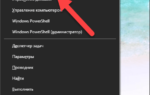 Windows 10: нет подключения к Интернету после подключения к VPN-серверу (РЕШЕНО)
Windows 10: нет подключения к Интернету после подключения к VPN-серверу (РЕШЕНО)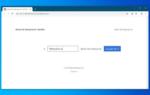 Способы решения проблем подключения к сети Wi-Fi (Интернет)
Способы решения проблем подключения к сети Wi-Fi (Интернет)